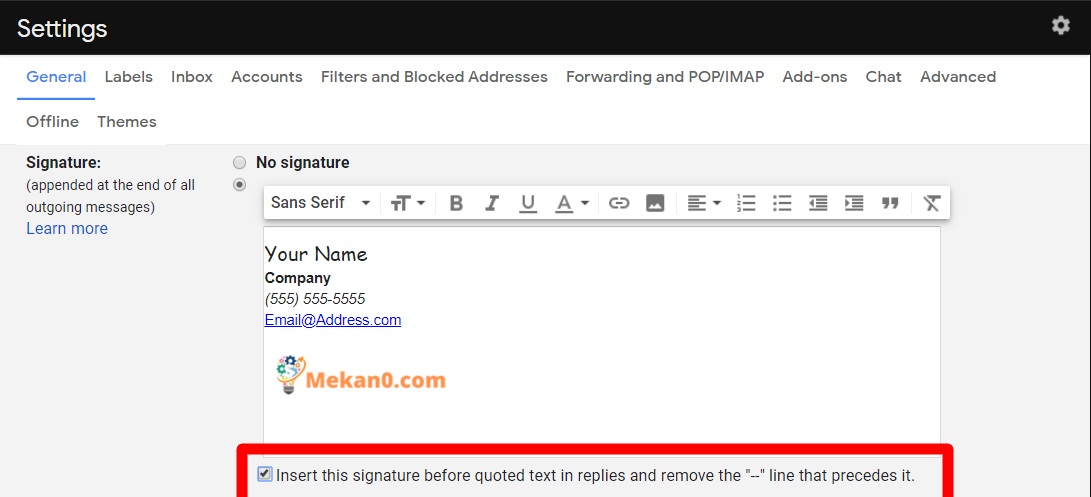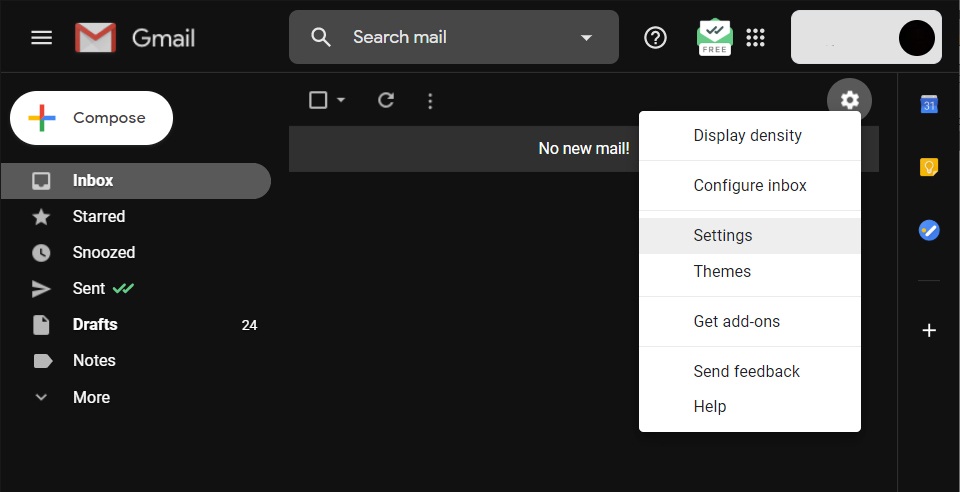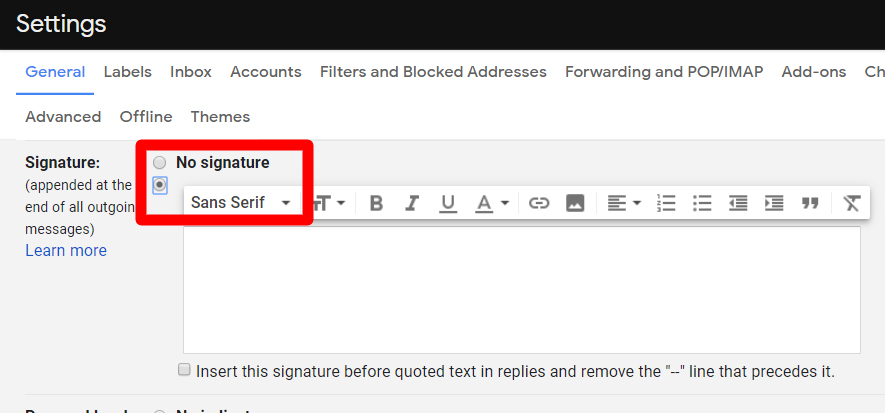Persónuleg undirskrift gefur ekki aðeins samskiptum þínum meiri spennu heldur hjálpar tengiliðum þínum einnig að vita hvar þeir geta náð í þig og hvar þeir geta fengið frekari upplýsingar um fyrirtækið þitt. Og þar sem Gmail er Vinsælasti vefþjónninn , það er gagnlegt að vita hvernig á að breyta stillingum þess. Hér er hvernig á að bæta við undirskrift í Gmail, hvort sem þú ert að nota tölvu, iPhone eða Android tæki.
Hvernig á að bæta við undirskrift í Gmail úr tölvunni þinni
Að búa til persónulega undirskrift í Gmail er einfalt ferli. Smelltu einfaldlega á gírtáknið, farðu í Stillingar og skrunaðu niður að Signature spjaldið. Settu undirskriftina þína í textareitinn, forsníða textann eða settu inn tengla eða mynd ef þú vilt. Þegar því er lokið skaltu smella á Vista breytingar. Ítarlegri skref eru talin upp hér að neðan.
- Smelltu á tannhjólstáknið efst til hægri á Gmail tækjastikunni .
- Veldu síðan Stillingar í sprettivalmyndinni .
- Skrunaðu niður að undirskriftarhlutanum . Þú finnur þetta á Almennt flipanum, sem þú ættir að sjá sjálfkrafa.
- Veldu síðan hnappinn undir Engin undirskrift. Ef þú ert með fleiri en einn Gmail reikning mun valhnappurinn hafa fellivalmynd sem gerir þér kleift að velja reikninginn sem þú vilt tengja við undirskriftina þína.
- Sláðu inn undirskriftina sem þú vilt í opnu eyðublaðinu . Sniðstikan gefur þér nokkra möguleika.
- Textasniðsvalkostir gera þér kleift að stjórna leturstíl, stærð, áhrifum og lit. Það eru líka möguleikar til að stilla og draga inn texta, búa til númeraðan eða punktalista eða réttlæta texta sem tilvitnun.
- Táknið Insert Link (sem lítur út eins og keðjutengil) gerir þér kleift að bæta við hlekk á hvaða veffang sem er, eins og vefsíðu fyrirtækisins eða samfélagsmiðlareikninga, eða jafnvel netfangið þitt. Með því að smella á hlekkinn ferðu í Breyta hlekk glugganum þar sem þú getur sett upp skjátexta fyrir hlekkinn og stillt vefslóðina eða netfangið sem þú vilt að hlekkurinn fari á.
- Setja inn mynd táknið (sem lítur út eins og hvítt fjall í gráum kassa) gerir þér kleift að bæta mynd við undirskriftina þína frá Google Drive úr tölvunni þinni eða af veffangi.
- Smelltu á reitinn fyrir neðan undirskriftina þína til að vista hana. Þetta er kassinn sem segir: Settu þessa undirskrift á undan tilvitnuðum texta í svörunum og fjarlægðu línuna" - "á undan henni .” Gerðu þetta ef þú vilt að Gmail bæti undirskriftinni þinni við hlið skilaboðanna og fyrir ofan upprunalega skeytið.
- Að lokum, skrunaðu niður og smelltu á Vista breytingar. Gmail mun sjálfkrafa bæta við undirskriftinni þinni næst þegar þú skrifar nýjan tölvupóst.